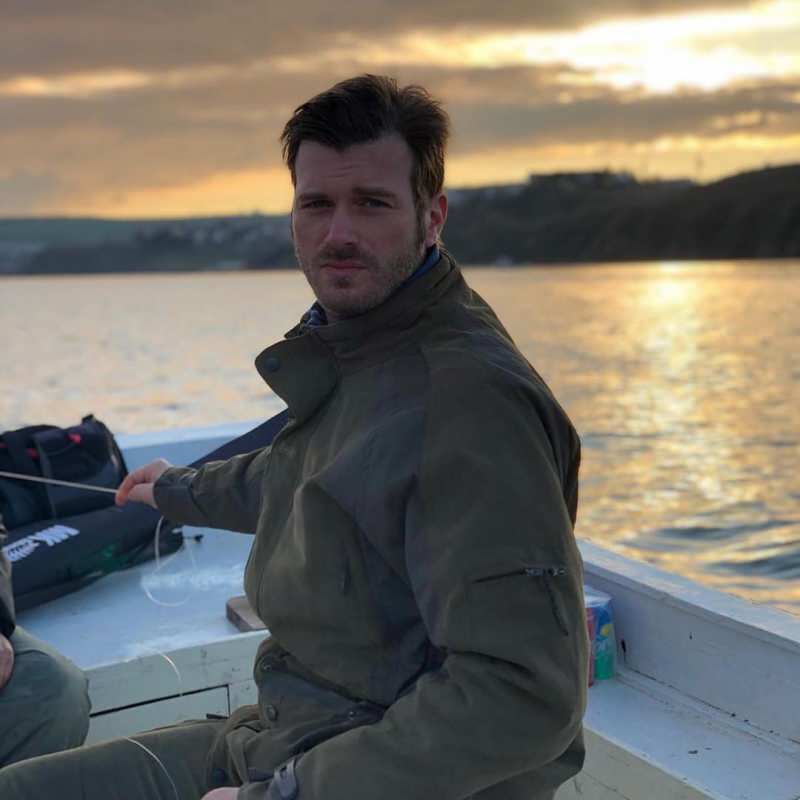כיצד למכור או לתרום בבטחה את מחשב Windows 10 הישן שלך
פרטיות אבטחה Windows 10 / / March 19, 2020
עודכן לאחרונה ב

להיפרד ממחשב ישן? הגן על פרטיותך ורכישות על ידי ביצוע הצעדים הבאים תחילה.
כשאתה מוסר או מוסר מחשב של Windows 10, חשוב לוודא שאתה עובר רק לאורך הדרך חומרה ללא נתונים אישיים או מקצועיים, תוכנות מורשות או אישורי כניסה המתמשכים על הקשיח נהיגה. במאמר זה, אנו נלך אותך בתהליך הגיבוי והעברת הקבצים והתוכניות החשובים שלך, סניטציה של המחשב האישי שלך, והכנתנו לבעלים הבא שלה.
הכן את המחשב שלך למכירה מחדש או שניתנה לו משם
ישנם שלושה חששות עיקריים כאשר אתה מוותר או מוכר מחשב ישן לאחר קניית מחשב חדש. בראש ובראשונה, ברצונך לוודא שלא תאבד אף אחד מהקבצים האישיים שלך, או תוכנות מורשות ששילמת עליה.

שנית, ברצונך לוודא כי אף אחד מהנתונים האישיים שלך אינו בר השבה על ידי הבעלים הבא. גם אם אתה מוחק משהו, משתמש עם כישורי האקר ביניים יכול בקלות לבטל מחיקה של קבצים או לקרצף כונן קשיח ישן לקבלת נתונים שנותרו. ישנם צעדים שתוכלו לנקוט כדי לחטא את הכונן ולמנוע את התרחשותם, אך הם לוקחים מעט יותר זמן. לבסוף, אתה רוצה לוודא שלבעלים הבא יש את כל מה שהוא צריך כדי להשתמש במחשב הישן שלך ולהפוך אותו לשלו.
גבה והעברת קבצים אישיים ממחשב ישן
אם אתם מתכננים לקנות מחשב חדש אז תמסרו את הישן שלכם, המטלה הגדולה ביותר שאתם צריכים להתכונן אליו היא העברה על הקבצים האישיים שלכם למכשיר החדש. OneDrive של מיקרוסופט היא דרך קלה להעביר את הקבצים שלך, במיוחד אם אתה כבר משתמש בהם. זה אידיאלי להעברת קבצים קטנים כמו מסמכי Office. פשוט התחבר ל- OneDrive במחשב הישן שלך, סנכרן את הקבצים שברצונך לשמור ואז היכנס ל- OneDrive במחשב החדש שלך. אין צורך בתקשורת חיצונית.
כשמדובר בגיבוי קבוצות גדולות יותר של נתונים, OneDrive עשוי לא להיות האפשרות הטובה ביותר שלך. לקבצים גדולים יותר כמו תמונות, וידאו ושמע, המובנה הגדרת היסטוריית הקבצים יכולה לגבות את כל הנתונים שלך לדיסק קשיח חיצוני, שתוכל לשחזר אותו במחשב החדש.
גבה והעבר נהגים למחשב חדש של Windows 10
אם ישנם יישומים וכלי עזר של צד שלישי בהם אתה משתמש כרגע במחשב הישן המותקן בתקליטורים או בקבצי התקנה שהורדת, עליך לגבות אותם. אם יש לך את אמצעי ההתקנה המקורי וזה עדיין עובד, נהדר! אם אינך מצליח למצוא את הדיסקים, נסה ליצור גיבוי של חנות דרייברים במערכת Windows 10; נווט ל C: \ Windows \ System32 \ DriverStore ואז צור עותק גיבוי של FileRepository תיקיה. אתה יכול צרוב אותו ל- DVD ריק, אשר ניתן להשתמש בהמשך להתקנה מחדש של מנהלי התקנים עבור כל הרכיבים. זה יכול להיות גם שימושי להתקנה מחדש של מנהלי התקנים עבור ציוד היקפי שאתה שומר עליהם, כגון המדפסת, הסורק או אפילו רכיבים כמו כרטיס מסך נפרד.
דבר אחד נוסף: מחשבים מסוימים מגיעים עם דיסקי התאוששות המיוצרים במיוחד עבור דגם החומרה ההוא. באופן אידיאלי, עליך לאתר את כל דיסקי ההתקנה של ה- OEM ולהעביר אותם גם לבעלים החדש. אם אין לך את הדיסקים המקוריים, גיבוי חנות הנהגים הוא האפשרות הטובה ביותר הבאה שלך.
העברה והתקנה מחדש של אפליקציות ותוכניות
לתוכניות הזמינות בחינם באינטרנט, אין צורך להעביר את קבצי ההתקנה הישנים. עדיף לך להוריד גרסאות חדשות יותר כשאתה מתקין את המחשב החדש שלך. אנחנו אוהדים של ניניט, שמאוד מצליח להוציא את המטלה מההתקנה מחדש של כמה מהיישומים הפופולריים ביותר כמו VLC Player, Chrome ו- iTunes. קל לשחזר גם יישומים אוניברסליים ב- Windows 10; לאחר כניסה לחשבונך במחשב החדש, הפעל את החנות אז שחזר את האפליקציות שלך מהיסטוריית הרכישה שלך.
תוכניות שולחן עבודה כמו Microsoft Office ותוכנת Adobe יצטרכו להיות כאלה התקנה ידנית. אם במחשב שלך פועלת Adobe Creative Suite 6 או גירסה מוקדמת יותר, עליך לאשר את אישורו כדי להקל על ההפעלה מחדש. Microsoft Office 2016 ושחרור מוקדם יותר של רישיונות תמידית יצטרכו להפעיל מחדש את טלפון או תמיכה בצ'אט. אם אינך מצליח למצוא את מפתחות המוצר ואת המספרים הסידוריים עבור היישומים שלך, השתמש באחד מהאפשרויות הבאות כדי לעזור לאחזר אותם: יועץ בלארץ ', ProduKey או שעועית קסם.
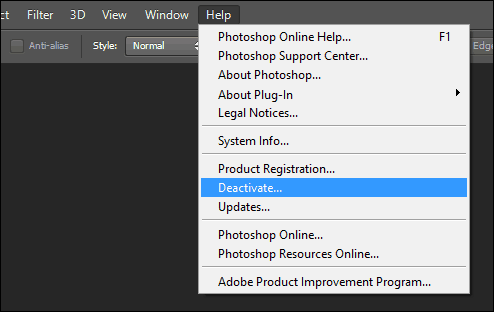
אם אתה מפעיל את התוכנה העדכנית ביותר של Office 365, תוכל להיכנס לפורטל Office ואז בטל את ההתקנה במכונה ההיא.
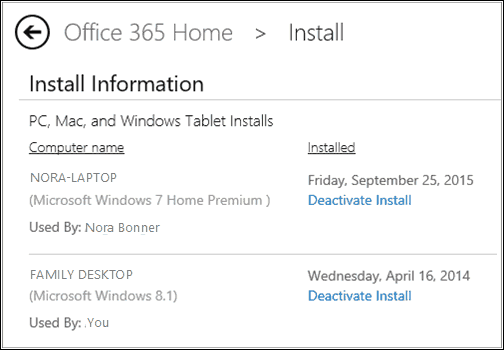
יש לאשר מחדש תוכנות אחרות כמו Apple iTunes.
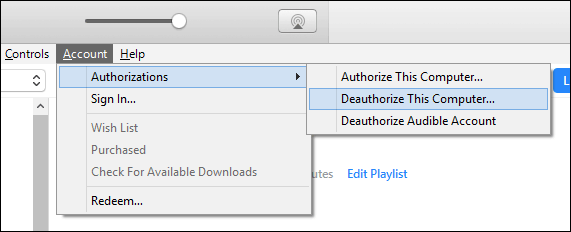
אפס או נקה התקנה ממדיה ניתנת לאתחול
לאחר גיבוי הכל, השלב הבא שלך הוא לנקות את המכונה לפני שתמסור אותה או תמכור אותה מחדש. ה אפס אפשרות ב- Windows 10 עושה עבודה טובה בביצוע התקנה נקייה אם תבחר באפשרות הסר הכל. עם זאת, החלק שאני לא אוהב באיפוס הוא שזה יכול לארוך זמן משמעותי מאשר אתחול ממדיה להתקנה ואז למחוק את הכונן בצורה מאובטחת (המכונה גם שיטוח או חיטוי הכונן). אם הזמן הוא המהות, הייתי הולך איתו יצירת כונן התאוששות או באמצעות כלי ליצירת מדיה כדי ליצור עותק שניתן לאתחל, ואז השתמש בו כדי לעצב את הכונן.
ניתן להתאים את האפשרויות שלך בהתאם למי אתה נותן למחשב; למשל, אם המכונה מועברת לבן משפחה כמו ילדך, אתה יכול להשתמש במכשיר להתחיל מחדש אפשרות. Start Fresh יסיר את כל היישומים, אך ישמור על חשבונך, תוכנות OEM מסוימות, קבצים והגדרות, אך יתקין את הגרסה האחרונה של Windows 10. הפעל את מרכז האבטחה של Windows, לחץ על כרטיסיית ביצועי מכשירים ובריאות> מידע נוסף> תחילת העבודהואז עקוב אחר ההוראות שעל המסך.
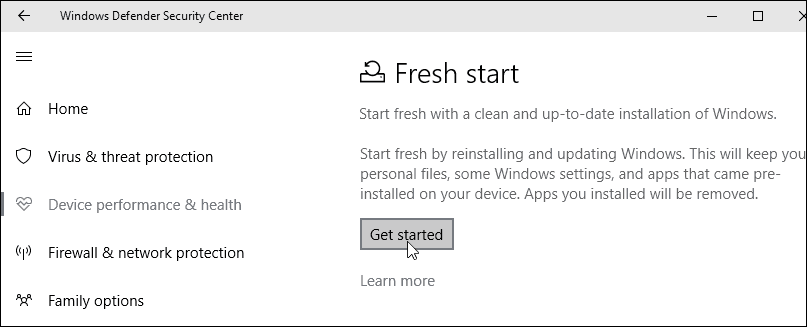
אם אתה נותן את המכונה לזר, השתמש בחומרי אתחול כדי לחטא את הכונן או לאפס ואז בחר באפשרות הסר קבצים ולנקות את הכונן. שימו לב, זה יכול לארוך זמן רב אך מבטיח שהכונן יימחק כראוי ללא שום סיכוי לשחזר דבר.
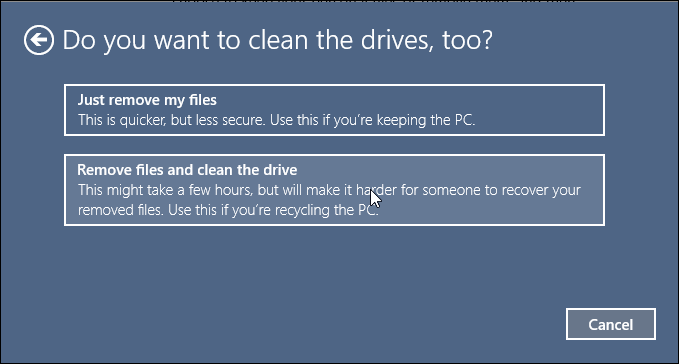
אם כבר מדברים על אבטחה, מכשיר מוגדר עם הצפנת כונן של BitLocker צריך להיות מושעה או לבטל לחלוטין לפני שאתה מעצב אותו. זה יבטיח כי לבעלים הסופי תהיה גישה מלאה למחשב.
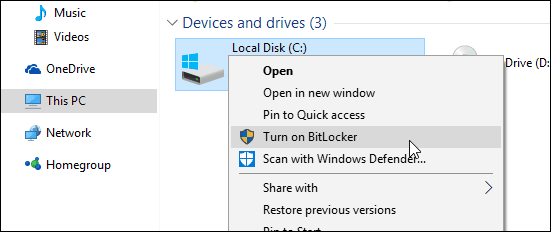
ביטול מחשבי עבודה
משתמשים שרוכשים מחשבים ממעסיקם שהצטרפו בעבר לתחום צריכים להתקין מחדש את הרישיון המקורי שהגיע עם ההתקן. ארגונים שמפרסים את Windows 10 בכמויות גדולות משתמשים לפעמים בלקוחות רישיון נפח. מהדורת Windows 10 Enterprise יכולה לפעמים להשתמש בשיטת הפעלה שנקראת Key Management Server.
זה דורש שהמכונה תפעל מחדש כל 180 יום בתחום הארגון או VPN כדי לשמור על ההפעלה. כדי למנוע התרחשות זו, התקן מחדש את הרישיון המקורי שהגיע עם ההתקן, אשר ככל הנראה יהיה Windows 10 Pro או גרסה קודמת כמו Windows 7 Professional. אתה יכול לבדוק את המדבקה של תעודת האותנטיות או את המדבקה Designed for Windows כדי לקבוע את המהדורה.
סיכום
כעת לאחר שתגדיר את המחשב הישן שיימסר, תוכל להמשיך ולהגדיר את המחשב החדש שלך. אם כבר קיימת, כל שעליך לעשות הוא להיכנס ל- OneDrive, לסנכרן את הקבצים שלך ולהמשיך לשחזר את גיבוי היסטוריית הקבצים שלך.